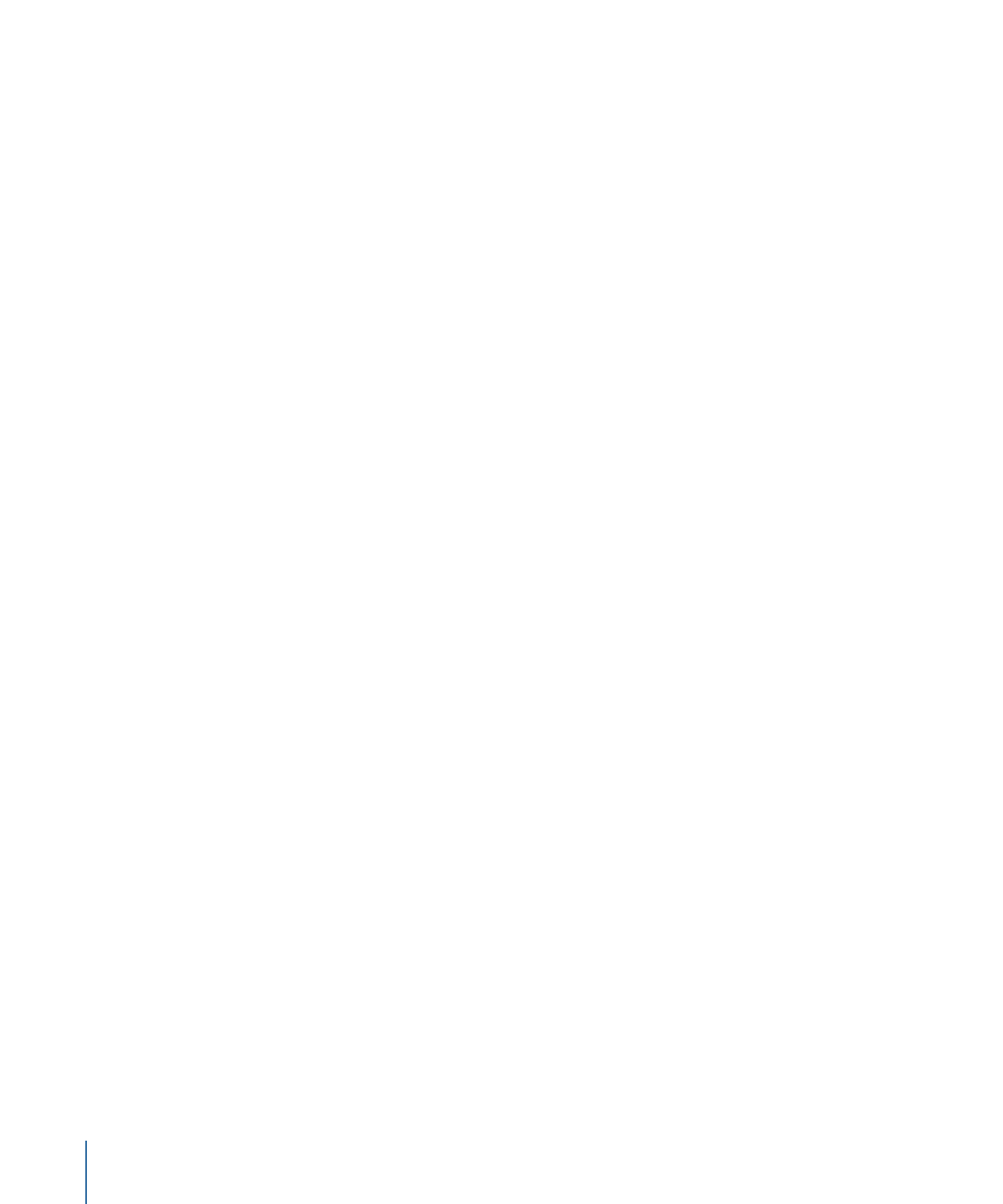
Réglage de la vitesse d’une piste dans la timeline audio
Motion vous permet également de modifier le contrôle du temps des pistes audio dans
la timeline audio.
1524
Chapitre 23
Utilisation de données audio
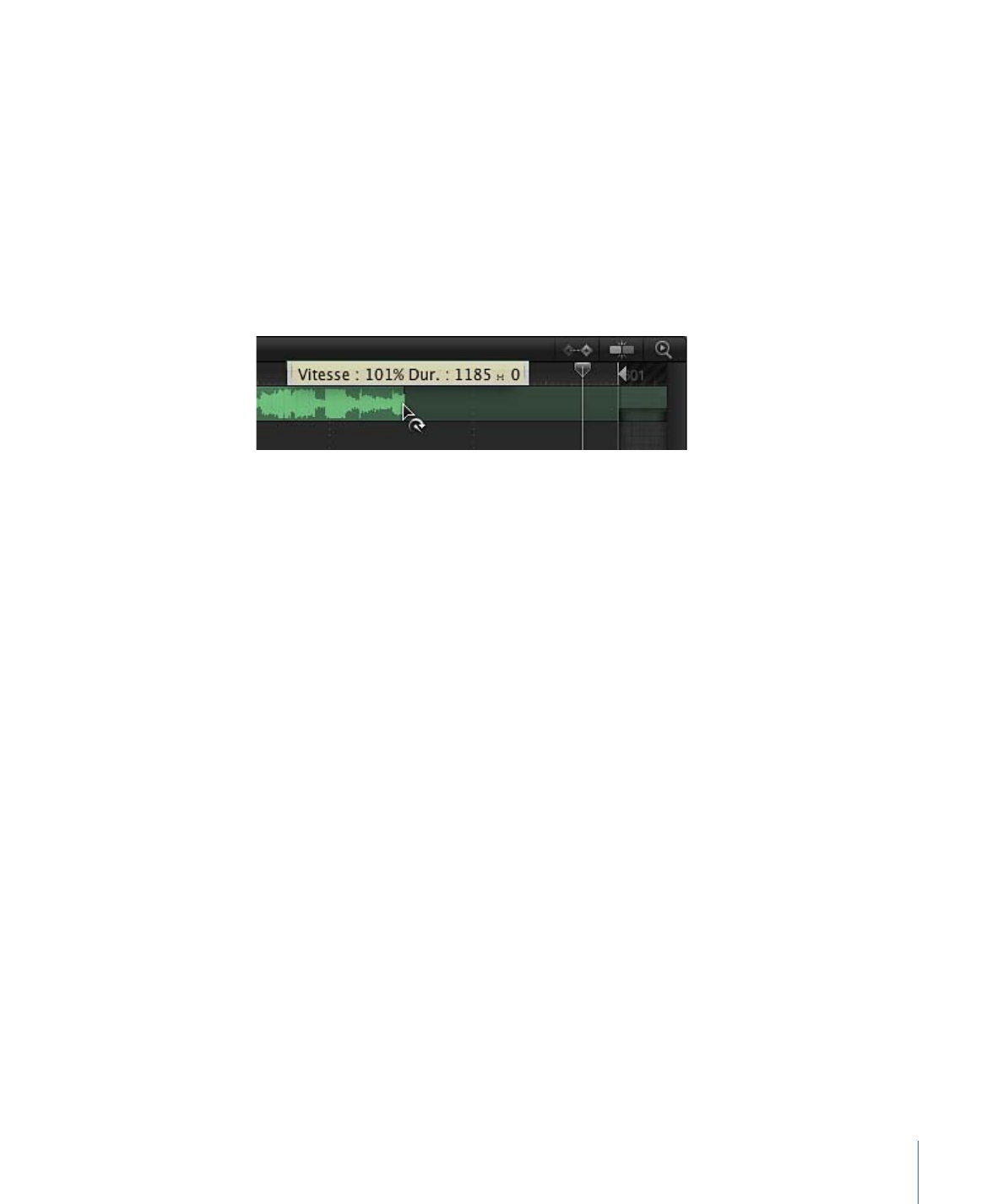
Important :
pour modifier simultanément tous les canaux d’un fichier audio multicanal,
sélectionnez toutes les pistes affichées dans la liste Audio (appuyez sur les touches
cmd + A) avant d’apporter vos modifications dans la timeline audio.
Pour réduire la durée du clip audio et accélérer sa lecture
1
Dans la timeline audio, placez le pointeur sur l’extrémité de la barre verte.
2
Tout en maintenant enfoncée la touche Option pour faire apparaître le pointeur de
resynchronisation, faites glisser l’extrémité de la barre verte vers la gauche.
À mesure que vous faites glisser l’extrémité, une bulle d’aide affiche la durée et la vitesse
du clip.
Pour allonger la durée du clip audio et ralentir sa lecture
1
Dans la timeline audio, placez le pointeur sur l’extrémité de la barre verte.
2
Tout en maintenant enfoncée la touche Option pour faire apparaître le pointeur de
resynchronisation, faites glisser l’extrémité de la barre verte vers la droite.
À mesure que vous faites glisser l’extrémité, une bulle d’aide affiche la durée et la vitesse
du clip.